Como aumentar ou diminuir o zoom em todas as páginas da Web no Safari em um iPhone
As etapas deste artigo mostram como alterar uma configuração do navegador Safari para iPhone, para que você possa aumentar ou diminuir o zoom em todas as páginas visitadas.
- Abra o aplicativo Configurações .
- Escolha a opção Safari .
- Role para baixo e selecione a opção Zoom da página .
- Toque na porcentagem de zoom que você deseja usar.
Quando você visita páginas da Web no navegador Safari do seu iPhone, é possível que as encontre muito difíceis de ler.
Se as informações nas páginas parecem grandes ou muito pequenas, isso pode afetar sua capacidade de navegar na Internet.
Felizmente, existe uma configuração para o navegador Safari do iPhone que permite aumentar ou diminuir o nível de zoom de todas as páginas visitadas.
Nosso tutorial abaixo mostrará como encontrar e alterar essa configuração se você quiser que as informações da página da Web sejam maiores ou menores quando visualizadas no iPhone.
Como aumentar ou diminuir o zoom da página no navegador iPhone do Safari
As etapas deste guia foram executadas em um iPhone 11 no iOS 13.3.1. Observe que isso não afetará nenhuma configuração de zoom para outros navegadores que você possa ter no seu dispositivo, como Chrome ou Firefox.
Etapa 1: toque no ícone Configurações .

Etapa 2: role para baixo e escolha Safari .
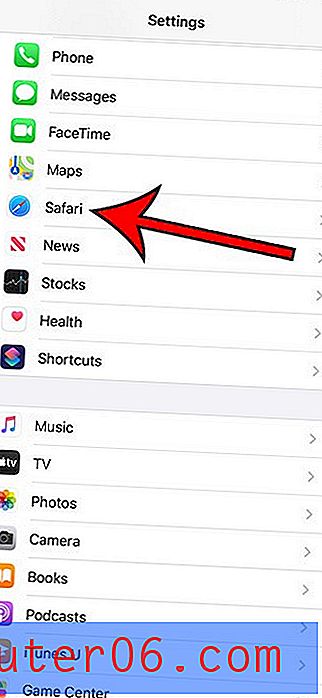
Etapa 3: role até a seção Configurações para sites do menu e selecione Zoom da página .
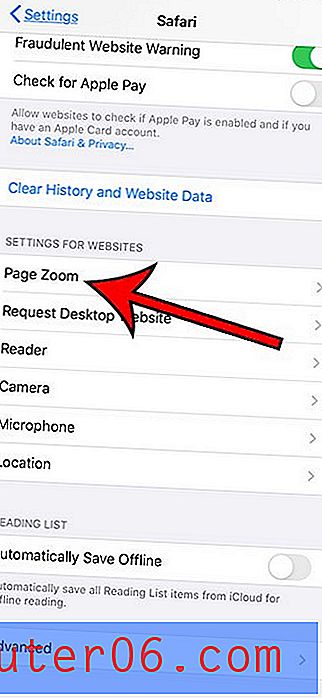
Etapa 4: toque no nível de zoom que você deseja usar.
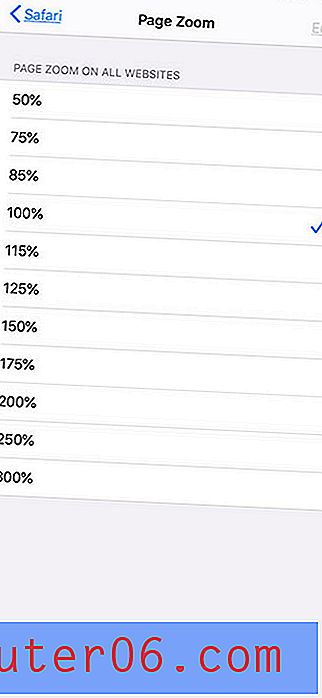
Descubra como alterar a configuração de zoom da tela no seu iPhone se você também deseja aumentar ou diminuir o zoom em outros lugares do seu iPhone.



